【安卓录屏大揭秘】轻松掌握录制操作流程,让你的手机屏幕动起来!
亲爱的手机控们!你是否有过这样的时刻:想记录下游戏中的精彩瞬间,或者制作一个教学视频分享给朋友?别急,今天就来教你如何轻松掌握安卓系统的录屏操作流程,让你的手机屏幕动起来,记录下每一个精彩瞬间!
一、安卓系统录屏,你了解多少?
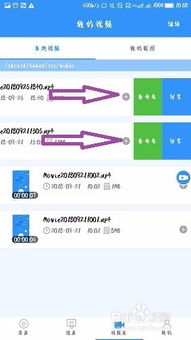
在数字化时代,录屏已经成为我们生活中不可或缺的一部分。无论是为了制作教学视频、分享游戏过程,还是为了保存重要的会议内容,屏幕录制都为我们提供了极大的便利。那么,安卓系统如何进行录屏呢?别急,下面就来为你一一揭晓。
二、安卓系统录屏操作流程
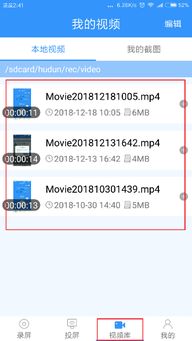
1. 开启录屏功能
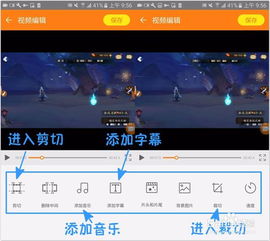
- 方法一:在手机设置中搜索“屏幕录制”或“录屏”,找到并开启该功能。
- 方法二:长按电源键或音量键,在弹出的快捷菜单中找到“录制屏幕”选项。
2. 设置录屏参数
- 在录屏设置中,你可以选择录制声音、摄像头画面等选项。根据自己的需求进行设置。
3. 开始录制
- 点击开始录制按钮,系统会倒计时三秒后开始录屏。
4. 暂停/继续录制
- 在录屏过程中,你可以通过状态栏上的通知栏来暂停或继续录制。
5. 结束录制
- 当需要结束录屏时,再次点击通知栏中的录屏快捷方式,点击停止录制按钮即可。
6. 查看和保存
- 录制的视频会保存在手机的存储空间中,你可以在相册或其他视频播放器中查看它。
三、安卓系统录屏技巧
1. 使用第三方录屏应用
- 如果你想要更多高级功能,可以尝试使用一些第三方录屏应用,如迅捷录屏大师、AZ Screen Recorder等。
2. 调整录制分辨率
- 在录屏设置中,你可以根据自己的需求调整录制分辨率,以获得更好的录制效果。
3. 添加水印
- 一些录屏应用支持添加水印功能,你可以添加自己的水印,以保护你的作品。
四、安卓系统录屏常见问题解答
1. 问:安卓系统录屏需要Root权限吗?
- 答:大多数安卓手机无需Root权限即可进行录屏。
2. 问:录制的视频质量如何?
- 答:录制的视频质量取决于你的手机性能和录屏设置。
3. 问:录屏过程中可以调整录制参数吗?
- 答:部分录屏应用支持在录制过程中调整录制参数。
五、
通过以上操作,相信你已经掌握了安卓系统录屏的操作流程。现在,就拿起你的手机,开始录制你的精彩瞬间吧!无论是游戏、教学视频,还是其他任何内容,都能通过录屏功能轻松记录下来。快来试试吧,让你的手机屏幕动起来,记录下每一个精彩瞬间!
